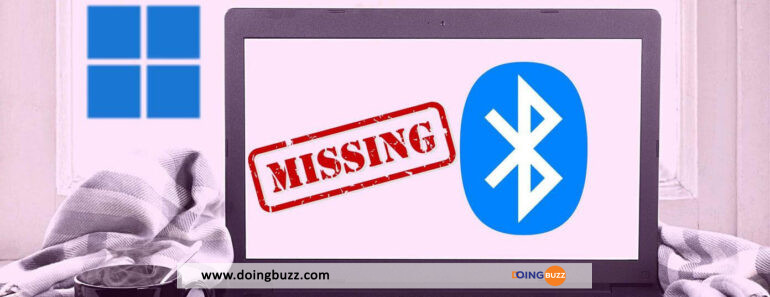Il y a un changement dans Windows 11 qui me met particulièrement mal à l’aise : La suppression du raccourci clavier WIN + K permettant de connecter rapidement des périphériques Bluetooth. Peut-être que cela vous dérange aussi. Voici le problème, et quelques solutions de contournement.
La solution
Lire aussi : Application de traçage : le Bluetooth est-il respectueux de la vie privée ?
Si vous aussi, vous trouvez que le changement de WIN + K est aggravant, il existe quelques solutions de contournement que vous pouvez essayer. Elles n’ont pas la même vitesse ou fluidité que la version Windows 10 du raccourci clavier, mais elles permettent d’accéder plus rapidement à la partie Bluetooth et périphériques de l’application Paramètres de Windows 11.
La première option est la plus proche de l’original ; l’autre est destinée aux personnes qui préfèrent utiliser une souris plutôt qu’un clavier.
Méthode 1
Lire aussi : VOICI POURQUOI IL FAUT DÉSACTIVER LE BLUETOOTH SUR LES SMARTPHONES
Appuyez sur Win + K sur votre clavier, puis sur ENTRÉE. (L’ajout de la touche « Entrée » est récent)
Méthode 2
Vous pouvez faire glisser l’icône Bluetooth en vue d’un accès plus rapide aux périphériques Bluetooth dans l’application Paramètres de Windows 11.
Dans la partie droite de votre barre des tâches, cliquez sur le symbole de l’étoile pour voir vos icônes système cachées. Faites glisser l’icône sur la barre des tâches.
Vous pouvez maintenant double-cliquer sur l’icône, ce qui vous amènera immédiatement à Bluetooth et périphériques > Périphériques dans l’application Paramètres de Windows 11, où vous verrez une liste de vos périphériques appariés à connecter ou à déconnecter.
Lancez-vous dans une nouvelle aventure avec DoingBuzz
Découvrez une multitude d'offres d'emploi et de bourses d'études adaptées à votre parcours.
Newsletter
Abonnez-vous et accédez à tous nos articles en premier !